-Метки
-Рубрики
- бизнес и заработок онлайн (869)
- Инструменты заработка (457)
- Дистанционное обучение (140)
- Бизнес онлайн (119)
- Психология победителя (59)
- Биржи для блоггеров (19)
- Платежные системы (10)
- Файлообменники (7)
- Бродилка за деньгами (заработок в сети) (2)
- Позитив (594)
- Видео (169)
- Анекдоты (126)
- Для души (110)
- Музыка mp3 (30)
- Анимашки-поздравляшки (29)
- Бонусы (26)
- Картинки и фото (22)
- Конкурсы (8)
- группа "Gregorian" (6)
- группа "Мираж" (5)
- У Сильвестра Петровича (1)
- Горячие новости интернета (289)
- Наша жизнь (48)
- Социальная среда (19)
- Передовые технологии (16)
- SOS!!! (13)
- Криминал (6)
- Photoshop/Фотошоп (263)
- Уроки (136)
- Кисти для Фотошоп (30)
- Теория (13)
- Конкурсы! Акции! (7)
- Стили для фотошопа (5)
- Исходники, png, шаблоны (4)
- Бродилка по Фотошопу (2)
- Программа CS5 + Установка (1)
- Важно знать! (блог и сайт) (202)
- Раскрутка (65)
- Все о WordPress (52)
- Сделай сам (44)
- Правила, коды, подсказки (25)
- Все о Joomla! (10)
- Уроки флэш анимации (1)
- Бродилка для веб-мастера (1)
- Полезное в сети (182)
- Здоровье (178)
- Ликбез для пользователей ПК (115)
- Работа в интернете (54)
- Компьютерные вирусы, разводы, обман (41)
- Работа на ПК (15)
- Системный блок (3)
- Операционная система (2)
- Палочка-выручалочка (102)
- Тайны ЛиРу (91)
- Игротека (88)
- Флэш-игры/Flash game (65)
- Игры онлайн (6)
- Карты, деньги, два ствола (3)
- Софт (79)
- Мультимедиа (18)
- Быстродействие, профилактика (14)
- Копирование данных (9)
- Графика (5)
- Безопасность (5)
- Восстановление данных (3)
- Моя история. (73)
- Фишки для блоггера (37)
- Блоггер (31)
- Десктоп (21)
- Обои по фильмам (9)
- Обои по играм (5)
- Обои с природой (3)
- Звезды шоу-бизнеса (1)
- Скачать обои из интернета (1)
- Софт для работы с обоями (1)
- Интим (18)
- Кино онлайн (17)
- Строительство и ремонт (16)
- Спорт (15)
- Демотиваторы (11)
- Путешествия (9)
- Google (8)
- Занимательные флэшки (7)
- Рисовалки онлайн (5)
- Рецепты (вкусно и полезно) (6)
- АвтоНовости (1)
- Бродилка по видео (1)
- Бродилка по бесплатному софту (1)
-Музыка
- Секрет успеха на работе.
- Слушали: 612 Комментарии: 16
- Михаил Шуфутинский
- Слушали: 1058 Комментарии: 8
-ТоррНАДО - торрент-трекер для блогов
-Я - фотограф
Веселые картинки
-Поиск по дневнику
-Подписка по e-mail
-Друзья
-Постоянные читатели
-Статистика
Привет с того света! |
Конечный результат:

Шаг 1
Первое, что нам нужно для нашего образа - фон. Мы используем быстрый способ создания звездного фона. Есть много уроков для создания этого эффекта, и это на самом деле просто, всего два этапа, облака + шум.
Так, начните с нового пустого слоя, выбрав темно-синий цвет - # 18323a для переднего плана - и черный для фона, а затем перейдите на Filter > Render > Clouds.
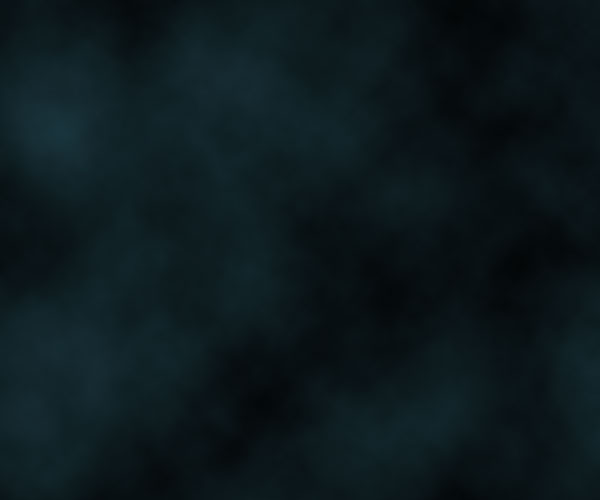
Шаг 2
Теперь создайте новый слой, заполните его черным и перейдите на Filter > Noise > Add Noise и используйте настройки, примерно такие, как показано ниже.
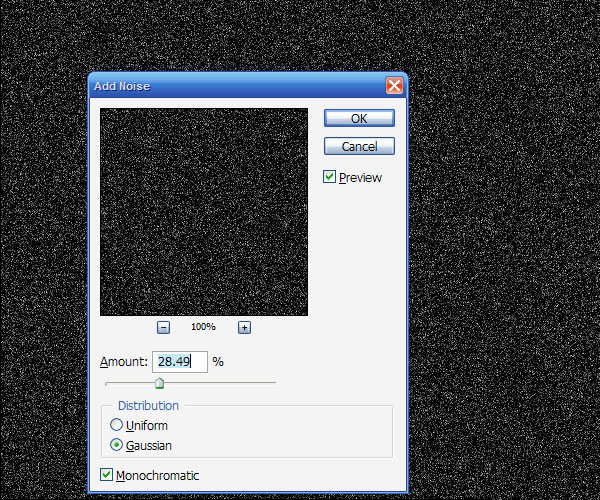
Шаг 3
Теперь слишком много шума, так что перейдите к Image > Adjustment > Levels (или CTRL-L) и подводите ползунки к друг другу до тех пор, пока вы не увидите, что большинство "звезд" не начнет исчезать, как показано на рисунке.
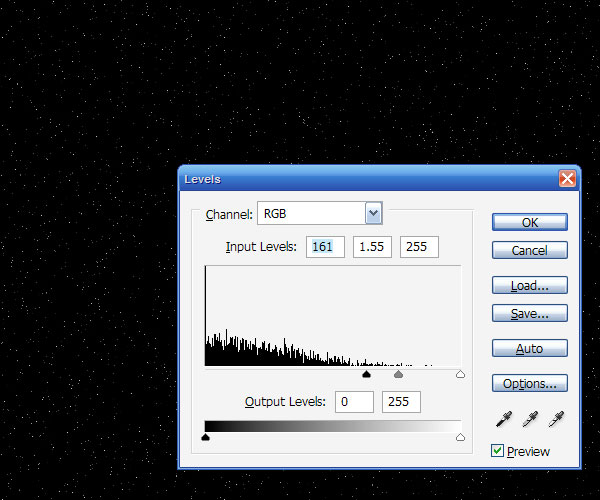
Шаг 4
Теперь поставьте режим смешения слоя со звездами на Screen и добавьте маску слоя и с большим размером мягкой кисти нарисуйте круги в слое-маске.
См. скриншот ниже...
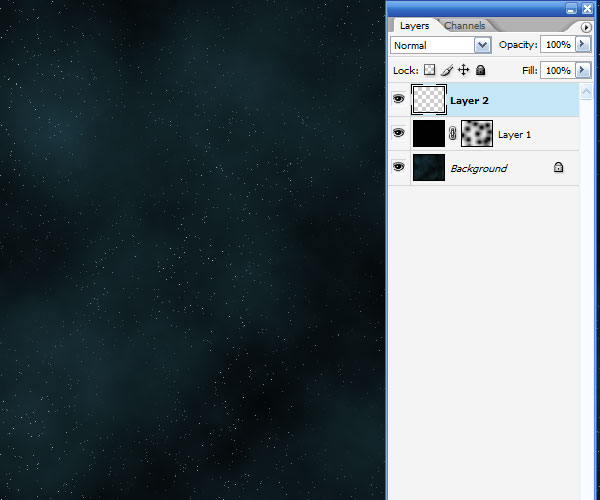
Шаг 5
В этом шаге я добавил радиальный градиент к слою-маске: из белого в центре до черного по краям и установил непрозрачность слоя на 45%. Этот эффект просто затемнил края, и не является необходимым шагом. В любом случае вы должны получить такое же изображение, как показано ниже.
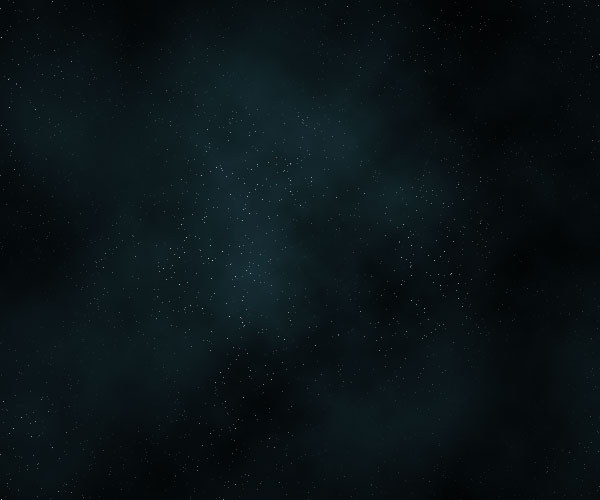
Шаг 6
Теперь мы добавим свой текст. Я использовал шрифт, который называется Cuez_Ver6 и который выглядит странно. Если вы зайдете на сайты научной фантастики, вы, несомненно, найдете нечто подобное. На самом деле он не вполне хорошо читается (особенно "р"), но для тех, кто беспокоится - это выглядит здорово!

Шаг 7
Далее мы собираемся добавить несколько стилей слоя.
Сначала добавим Color Overlay с цветом # 000000, а затем Inner Glow, как показано ниже, а затем Inner Shadow:
с цветом # 54a4ff,
blend mode: Screen,
distance 1,
size 2,
angle -90',
а все остальное по умолчанию.
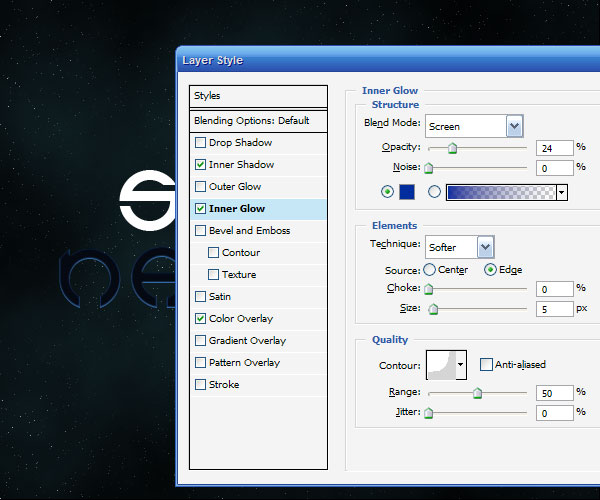
Шаг 8
Далее мы используем Bevel and Emboss, чтобы создать некоторые неровности. Вы можете видеть настройки Bevel ниже. В Texture я добавил одну из стандартных текстур, которые есть в Фотошоп, это выглядит любопытно - пузырьки. И поставил Depth до -79.
Как вы видите ниже - это делает внутреннее сияние гораздо более неравномерным.
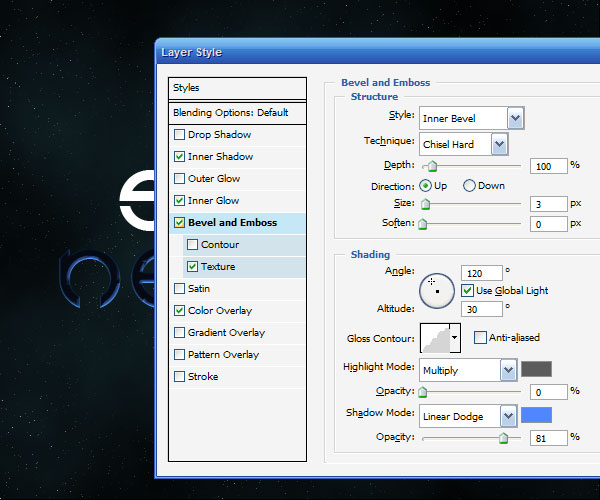
Шаг 9
Наконец я добавил Drop Shadow и Outer Glow, используя Screen и цвет # 008ac5 настройка size от 10 px до 100 px на выбор.
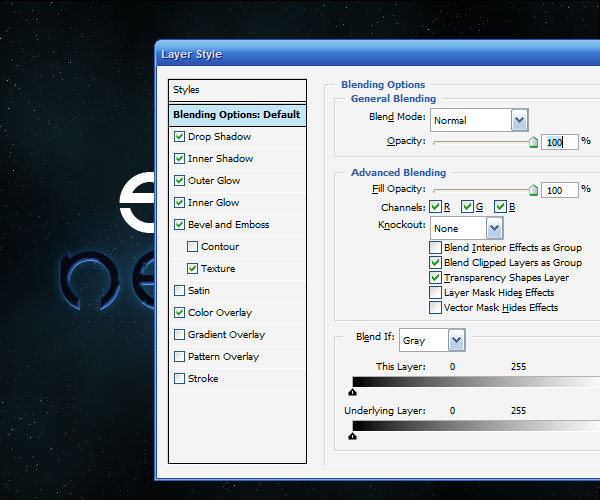
Шаг 10
OK, к тексту применили стили слоя. Сейчас мы применим несколько приемов ручного воздействия.

Шаг 11
Дублируйте текст, щелкните ПКМ на слое и удалите стили слоя. Измените цвет текста # 5cdbff. Затем нажмите стрелку вверх, чтобы переместить слой на один пиксель вверх. Это даст своего рода эффект свечения, как показано ниже.

Шаг 12
OK, следующий шаг является ключевым шагом в этом уроке.
Копируйте текстовый слой синего цвета. Затем перейдите на Filter > Distort > Wave. Вы можете использовать в настройки по умолчанию, за исключением Scale. Я указал 10% и 10%. Это исказит текст, но только немного. Если вы оставите на 100%, то это будет слишком сильно искажать текст!
(заметьте, что на картинке ниже, я опустил текст ниже, так чтобы было ясно, что я применил волновой фильтр)
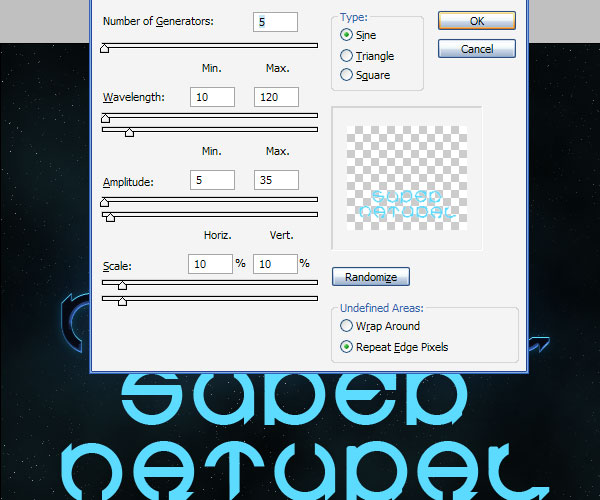
Шаг 13
После того как вы деформировали текст, перейдите Filter > Blur > Gaussian Blur и используйте размер 4px. Затем установите непрозрачность на 20%.
На снимке ниже, я отключил основной текст затем, чтобы вы могли видеть деформированный текст.
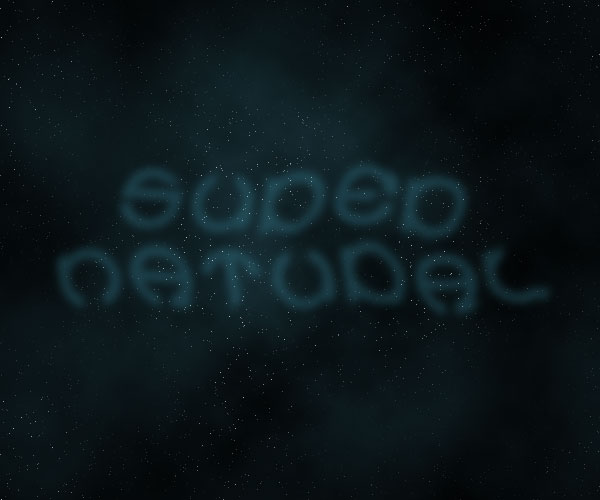
Шаг 14
Теперь, удерживая клавишу CTRL и щелкните на этом слое, чтобы создать его выделение, а затем перейдите Select > Modify > Contract и использовать значение 5px. Затем нажмите SHIFT-CTRL-I, чтобы инвертировать выделение и нажмите клавишу DELETE. Это должно оставить легкий остаток от вашего текста.
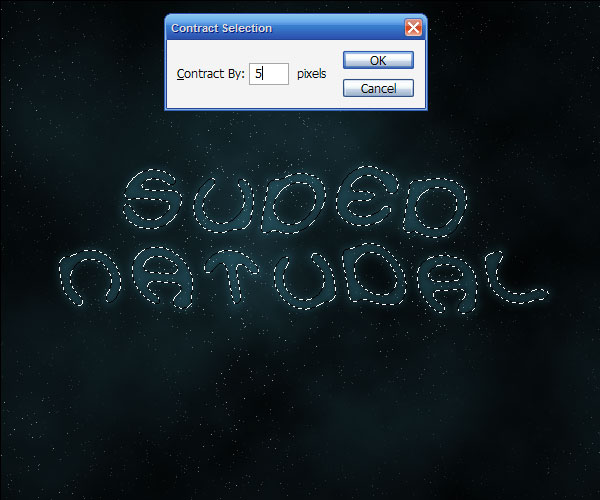
Шаг 15
Теперь создайте дубликат слоя и выберите to Filter > Distort > Wave и исказите эту копию еще больше.
Теперь повторите этот шаг несколько раз, с различными настройками фильтра wave. Таким образом, я использовал сочетание смешивания видов дыма. В двух из них я использовал Overlay и еще в двух Hard Light.

Шаг 16
Теперь еще раз дублируйте синий текстовый слой.

Шаг 17
Сейчас мы применим другую волновую деформацию, на этот раз, в опции Scale установите по горизонтали 5%, а по вертикали на 100%. Это позволит сделать форму более удлиненную, как показано на рисунке. После того как Вы примените волновой фильтр, нажмите несколько раз CTRL-F до тех пор, пока текст полностью не исказится в длинную форму

Шаг 18
Чтобы получился хороший эффект дыма, установите режим смешения слоя Hard Light, и вы должны получить изображение похожее на изображение ниже.

Шаг 19
Теперь дублируйте слой и запустите Filter > Render > Gaussian Blur со значением 4px. Это позволит выглядеть наш слой немного мягче.
После этого возьмите большую мягкую кисть ластика и сотрите верхнюю и нижнюю часть.
Вы также можете повторить эти последние пару шагов, чтобы добавить больше дыма.

Шаг 20
Здесь я удалил нижние части дыма и добавил еще несколько тонких копий. Кроме того, я добавил несколько дополнительных линий выше основного текста только для того, чтобы он смотрелся немного лучше.
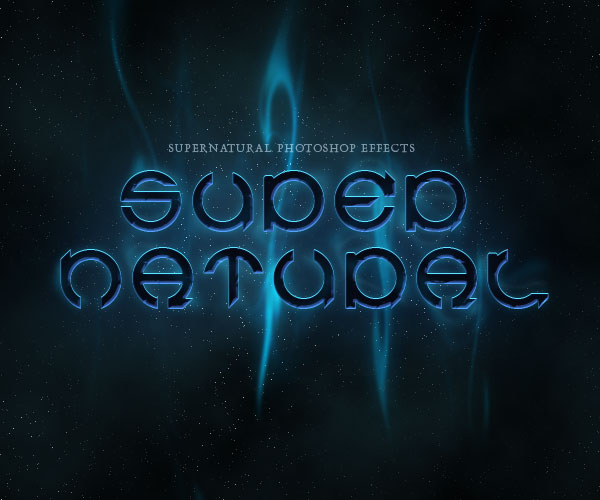
Шаг 21
Затем я добавил еще два слоя с дымом в передней части текста. Взгляните на "Е" в слове супер, чтобы понять, что я имею в виду.

Шаг 22
Наконец, чтобы придать ему более жуткий вид, я добавил слой выше всех других, и с большой кистью окрасил верхний дым в зеленый цвет, а затем установил режим смешения слоя на Colour, чтобы это изображение приобрело сине-зеленою окраску.
И мы сделали это!
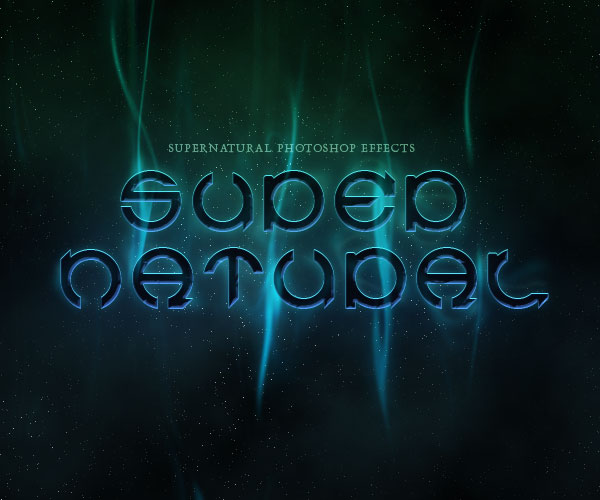
Автор:
Перевод: Laura
Источник: http://planetaphotoshop.ru
| Рубрики: | Photoshop/Фотошоп |
Процитировано 1 раз
| Комментировать | « Пред. запись — К дневнику — След. запись » | Страницы: [1] [Новые] |












